Първи неща, които трябва да знаете за приложенията в Microsoft Teams
Приложенията ви позволяват да правите повече неща в Teams. Помислете за инструментите, файловете и таблата, които вашата организация вече използва. Много от тях могат да бъдат добавени директно в Teams. И можете да намерите нови, като отидете в Приложения 

Ето първите неща, които трябва да знаете за приложенията:
1. Можете да използвате приложения в раздели в чатове, канали и събрания
Когато работите с различни хора, искате да имате под ръка различна информация и различни инструменти. Можете да добавяте подходящи файлове и приложения към разделите в горната част на всеки чат или канал; можете също да добавяте приложения към събрания , които да ви помогнат да си сътрудничите по-добре с участниците.
Например вашият екип може да се събира всяка сутрин, за да преглежда табло на задачите, а вие лично създавате нови задачи през целия ден въз основа на информацията, която получавате в чата. Или може да искате да създадете съвместно набор на PowerPoint с други хора в канал. Приложенията могат да ви помогнат да бъдете организирани и да вършите всякакви неща, без да излизате от Teams.
За да започнете, изберете Добавяне на раздел 
2. Съобщенията могат да бъдат не само текст, благодарение на приложения
Някои приложения ви позволяват да вмъквате съдържание от приложението директно в съобщенията на Teams. Тези съобщения са пълни с информация, имат функционалност или просто изглеждат страхотно.
За да използвате някое от тях, изберете Разширения за съобщения 

Щракнете с десния бутон върху предпочитано приложение, за да закачите 
3. Някои приложения отговарят на въпроси и следват команди
Добре познатата полза от Teams е сътрудничеството с колеги – по-малко известен бонус работи с ботове!
Можете да си взаимодействате с ботове, като ги @mentioning в чатове, канали или търсене. Например можете да разговаряте с маймуна проучване, за да създадете ново запитване направо от съобщението. Или @mention Уикипедия в полето Command, за да намерите и споделите статии.
Ботовете може да не ви дадат същите топли, неясни чувства като колегите ви, но те могат да ви спестят време, като обработват определени задачи.
4. Известията за приложения държат правилните хора информирани
Има ли някои известия, които са полезни за целия екип? Отидете в желания канал, изберете Още опции 
5. Някои приложения предлагат персонален изглед
Всяко приложение с личен изглед ще се показва от лявата страна на Teams. Оттук можете да видите птичи поглед към задачите си или просто да имате място, където да направите собствените си неща!
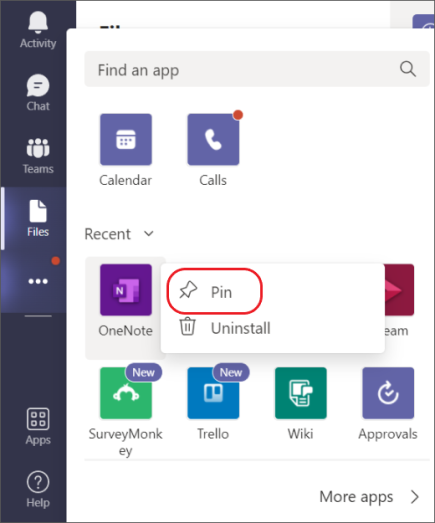
Щракнете с десния бутон върху някоя икона на приложение, за да закачите 

Всяко приложение ще има една или повече от функциите, обяснени в тази статия. Сканирайте описанието му, за да видите какво може да прави и къде да го използвате в Teams.
Забележка: Разработчик ли сте? Можете да създавате персонализирани приложения за вашата организация или за обществеността, които да използвате в Teams. Научете повече, като посетите платформата за разработчици на Microsoft Teams.
От настолната или уеб версията на Teams има много начини да добавите любимите си приложения. След като го направите, ще можете да получавате известия в канали, да чатите с ботове и да използвате приложения в раздели в разговори – всичко това от мобилното приложение Teams.










